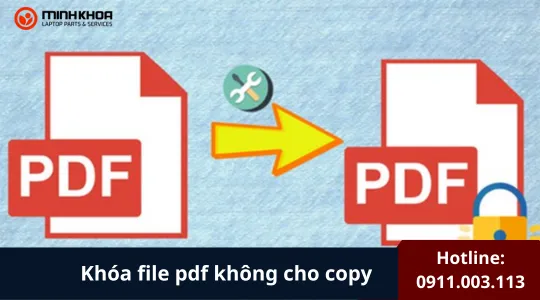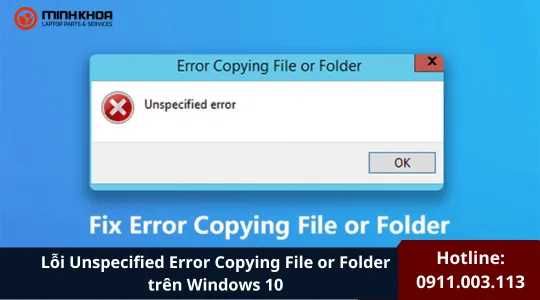Cách sửa lỗi Bad Sector trên HDD trong Windows 10/8/7
Làm gì để sửa lỗi Bad Sector trên HDD trong Windows 10/8/7? Bài viết dưới đây sẽ mang lại cho bạn những giải pháp tốt nhất để sửa lỗi Bad sector trên ổ cứng và bảo vệ dữ liệu an toàn, hiệu quả.

Thỉnh thoảng, khi một hoặc nhiều bad sector xuất hiện trên ổ cứng, ổ đĩa sẽ bị hỏng. Khi điều này xảy ra, dữ liệu trong các bad sector đó có thể bị mất, nhưng dữ liệu trên phần còn lại của đĩa sẽ không bị ảnh hưởng và đĩa vẫn có thể sử dụng hoàn toàn.
1. Tổng quan về lỗi Bad Sector trên HDD
Theo các trang web CNTT chuyên nghiệp, bad sector là một đơn vị lưu trữ được quản lý vĩnh viễn trên ổ cứng. Khi sector bị hỏng, tất cả thông tin đã lưu trong sector đó sẽ bị mất. Thông thường, một hệ điều hành như Windows 10/8/7 sẽ bỏ qua bad sector sau khi tìm thấy và đánh dấu.
Về cơ bản, có hai loại bad sector – Bad sector cứng (còn gọi là bad sector vật lý) và Bad sector mềm (còn gọi là bad sector logic).

Bad sector cứng chủ yếu do hư hỏng vật lý (trong nguyên nhân 1,2) như lỗi sản xuất, hỏng vật lý,… Trong khi bad sector mềm thường liên quan đến sự cố phần mềm (trong nguyên nhân thứ 3) như thao tác không đúng trên ổ cứng, lỗi hệ thống tệp,…
Do các nguyên nhân khác nhau gây ra bad sector, cách sửa bad sector cũng khác nhau. Hãy tiếp tục đọc, bạn sẽ tìm thấy các giải pháp tốt nhất để sửa bad sector trên ổ cứng của mình trong Windows 10/8/7.
Có thể bạn quan tâm Người dùng nên làm gì với ổ cứng hỏng? Bật mí 4 phương pháp sửa lỗi hiệu quả
2. Cách sửa lỗi Bad Sector trên HDD trong Windows 10/8/7
Bạn cần chuẩn bị gì trước khi tiến hành sửa lỗi Bad Sector trên HDD trong Windows 10/8/7:
- Một ổ SSD/HDD
- Định dạng ổ SSD/HDD nếu nó mới
- Tải xuống phần mềm sao chép đĩa
- Sao chép ổ cứng HDD sang ổ cứng tốt
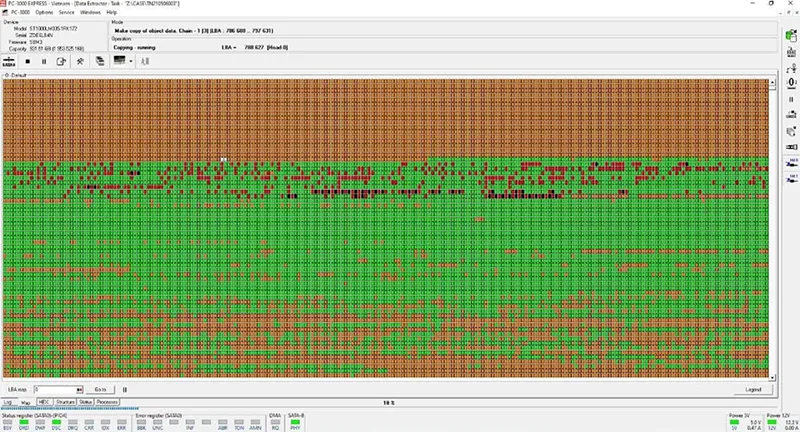
Như bạn đã biết, khi hệ điều hành phát hiện bad sector, nó sẽ đánh dấu chúng là không sử dụng được bất kể đó là bad sector logic hay bad sector vật lý. Do đó, mất dữ liệu và mất dung lượng đĩa là điều không thể tránh khỏi. Vậy thì, làm thế nào để sửa và xóa bad sector khỏi ổ cứng?
2.1 Bước 1: Sao lưu và sao chép ổ cứng vào ổ cứng tốt (Bỏ qua các Bad Sectors)
Nếu đĩa chứa nhiều bad sector và luôn bị kẹt hoặc chậm tải dữ liệu trên máy tính, hoặc ổ đĩa bị lỗi do bad sector vật lý, thì không thể sửa chữa bad sector. Lựa chọn khôn ngoan là sao lưu và lưu tất cả dữ liệu trước tiên vào ổ đĩa flash USB hoặc ổ cứng ngoài. Nhưng làm thế nào để sao chép ổ cứng có bad sector?
Có thể bạn quan tâm Bỏ túi 5 phần mềm khôi phục dữ liệu ổ cứng miễn phí trên laptop

2.2 Bước 2: Sửa chữa các Bad Sector mềm/Logical trong Windows
Nếu ổ cứng của bạn gặp một hoặc nhiều bad sector nhưng vẫn có thể truy cập được, hãy làm theo hướng dẫn của chúng tôi để khắc phục sự cố và xóa vĩnh viễn các bad sector khỏi ổ cứng bằng công cụ sửa chữa bad sector.
Chạy lệnh CHKDSK và định dạng ổ cứng
Nếu chỉ có một vài bad sector trên ổ đĩa, bạn có thể chạy lệnh CHKDSK và định dạng ổ đĩa để sửa chữa các bad sector đó:
Bước 1. Chạy lệnh CHKDSK để sửa lỗi đĩa.
- Nhấn phím Windows và nhập cmd .
- Nhấp chuột phải vào “Command Prompt” và chọn “Run as administrator“.
- Nhập chkdsk E: /f /r /x và nhấn Enter. (Thay thế E bằng ký tự ổ đĩa cứng của bạn.)
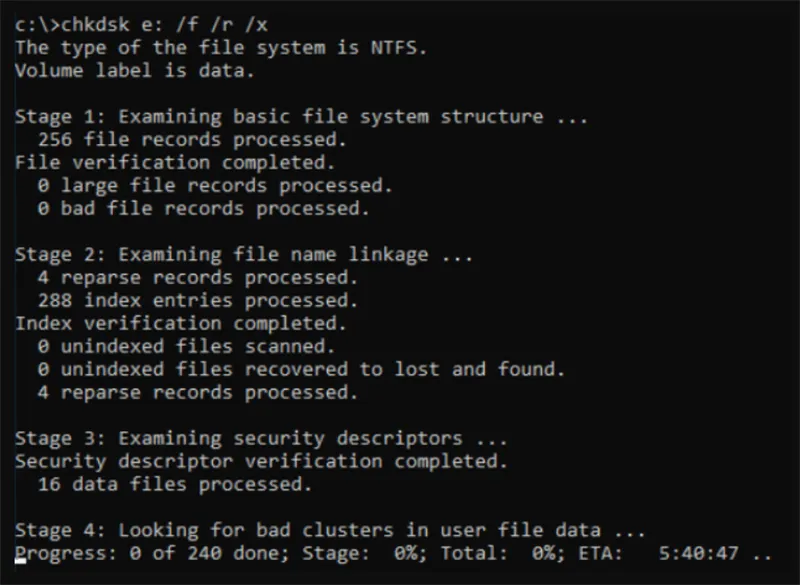
Bước 2. Định dạng lại ổ cứng để có thể sử dụng được
- Mở Windows File Explorer, tìm và nhấp chuột phải vào ổ cứng của bạn.
- Chọn “Format“, đặt lại hệ thống tập tin thành NTFS, đánh dấu vào “Quick Format” và nhấp vào “Start“.
Sau đó, bạn có thể lưu dữ liệu trở lại ổ cứng và sử dụng lại.
Có thể bạn quan tâm Sửa lỗi RunDLL trên ổ cứng HDD
Sử dụng công cụ kiểm tra và sửa chữa đĩa miễn phí để sửa các sector bị lỗi
Các Phần mềm quản lý phân vùng cung cấp phương pháp đơn giản nhất để kiểm tra và sửa lỗi ổ cứng. Bạn có thể áp dụng tùy chọn Kiểm tra hệ thống tệp của nó để kiểm tra và sửa lỗi phân vùng ổ cứng trong Windows 10. Chỉ cần tải xuống và khởi động phần mềm quản lý phân vùng, định vị ổ cứng, sau đó chạy hệ thống tệp kiểm tra.

Ví dụ: Windows Check Disk (CHKDSK) – Có sẵn trong Windows, HDD Regenerator, Victoria (HDD/SSD), HD Tune / HD Tune Pro, CrystalDiskInfo, SeaTools (từ Seagate)….
Sử dụng phần mềm phục hồi dữ liệu để khôi phục ổ cứng của bạn về trạng thái trước đó
Việc sử dụng phần mềm phục hồi dữ liệu để khôi phục ổ cứng về trạng thái trước đó là hoàn toàn khả thi nếu dữ liệu chưa bị ghi đè, và ổ cứng vẫn còn khả năng truy xuất được. Tuy nhiên, cần hiểu rõ rằng:
- Phần mềm khôi phục dữ liệu chỉ giúp phục hồi file hoặc phân vùng đã mất/xóa.
- Nó không thể “hồi sinh” toàn bộ ổ cứng bị hỏng nặng vật lý.
- Nếu ổ bị bad sector, cần kết hợp cả phần mềm sửa lỗi (như CHKDSK, HDD Regenerator) trước hoặc sau khi cứu dữ liệu.

Các phần mềm phục hồi dữ liệu tốt nhất hiện nay: Recuva (Piriform – miễn phí), EaseUS Data Recovery Wizard, Wondershare Recoverit, R-Studio, Disk Drill…..
Có thể bạn quan tâm Bỏ túi 4 cách copy dữ liệu từ ổ cứng cũ sang ổ cứng mới đơn giản nhất
2.3 Sửa chữa Bad Sector cứng/vật lý
Hầu hết, khi ổ cứng của bạn chứa bad sector cứng, bạn không thể sửa chữa bad sector bằng các giải pháp thông thường. Cách duy nhất có thể là định dạng cấp thấp ổ đĩa, đặt lại các khối, cụm và sector ổ cứng.
Định dạng cấp thấp cũng được gọi là định dạng vật lý. Ổ cứng hiện đại được định dạng cấp thấp tại nhà máy trong suốt vòng đời của ổ cứng. Máy tính không thể thực hiện LLF trên ổ cứng IDE/ATA hoặc SCSI hiện đại và việc làm như vậy sẽ phá hủy ổ cứng. Nghĩa là bạn không thể sửa chữa một sector bị lỗi.

Để giải quyết vấn đề này, bạn có hai lựa chọn:
- Gửi ổ cứng của bạn đến nhà sản xuất hoặc trung tâm sửa chữa tại địa phương và tùy chỉnh nó để định dạng cấp thấp.
- Chọn sao chép đĩa bị bad sector sang ổ cứng tốt để tránh tình trạng ổ cứng trở nên tệ hơn với nhiều bad sector hơn.
Có thể bạn quan tâm Tất tần tật về tình trạng ổ cứng bị NTFS
3. Câu hỏi thường gặp về sửa lỗi Bad Sector trên HDD trong Windows 10/8/7
- Có nên tiếp tục dùng ổ cứng có bad sector không?
Trả lời: Nếu chỉ có vài bad sector và đã được cô lập, bạn có thể tiếp tục dùng một cách cẩn trọng. Nhưng nếu bad sector tăng dần, nên sao lưu dữ liệu và thay ổ mới ngay.
- Có thể phục hồi dữ liệu từ sector bị lỗi không?
Trả lời: Có thể, nếu dữ liệu chưa bị ghi đè và sector chưa hỏng hoàn toàn. Càng sử dụng ổ cứng bị lỗi nhiều thì khả năng phục hồi càng thấp.
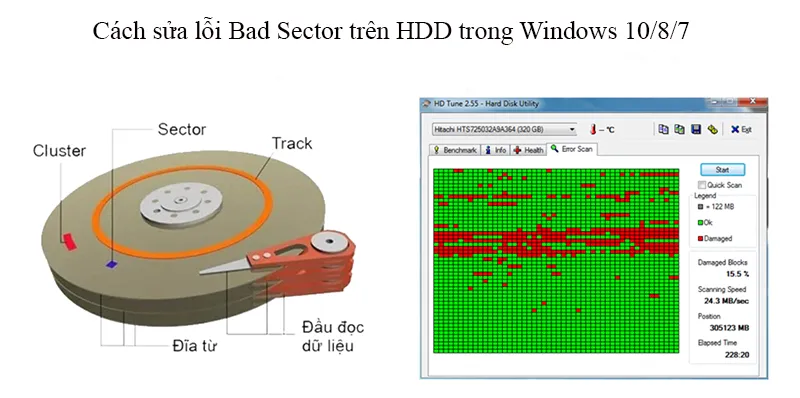
- Có cách nào phòng tránh bad sector không?
Trả lời: Không thể phòng tránh hoàn toàn, nhưng bạn có thể giảm nguy cơ bằng cách: Tắt máy đúng cách, không rút điện đột ngột. Tránh va đập mạnh với laptop/ổ cứng. Dùng bộ lưu điện (UPS) nếu làm việc nhiều trên desktop. Không để ổ cứng quá nóng khi hoạt động. Định kỳ kiểm tra tình trạng ổ đĩa bằng phần mềm S.M.A.R.T (như CrystalDiskInfo).
- Ổ cứng SSD có bị bad sector không?
Trả lời: Có, nhưng khác với HDD. SSD không có đĩa từ quay, nhưng vẫn có thể xuất hiện sector lỗi do hao mòn ô nhớ flash. SSD có cơ chế quản lý lỗi riêng (wear leveling, ECC) và khi sắp hỏng sẽ báo qua S.M.A.R.T.
- Ổ cứng mới mua mà có bad sector có bình thường không?
Trả lời: Không bình thường. Ổ cứng mới không nên có bad sector. Nếu phát hiện sớm, bạn nên đổi hoặc bảo hành ngay, tránh dùng lâu ngày làm mất dữ liệu.
Có thể bạn quan tâm Top 5 phương pháp khóa ổ cứng bằng bitlocker hiệu quả cao
Bài viết này đã cung cấp đầy đủ cho bạn những Cách sửa lỗi Bad Sector trên HDD trong Windows 10/8/7. Để xóa vĩnh viễn các sector xấu khỏi ổ cứng, bạn có thể sử dụng lệnh CHKDSK của Windows hoặc các phần mềm miễn phí. Hy vọng bài viết này sẽ hữu ích đối với bạn.

Nếu bạn muốn MUA/ THAY LINH KIỆN GIÁ SỈ hoặc LẺ hãy liên hệ chúng tôi. Đội ngũ nhân viên của LINH KIỆN MINH KHOA luôn sẵn sàng hỗ trợ quý khách 24/7.
LINH KIỆN MINH KHOA ĐANG Ở ĐÀ NẴNG
- Điện thoại/Zalo Chat: 0911.003.113
- Facebook: www.facebook.com/linhkienminhkhoavn/
- Địa chỉ: 155 Hàm Nghi, Thanh Khê, Đà Nẵng